השתמש במנהל המשימות של Windows 8 כדי להשבית תוכניות הפעלה
מיקרוסופט חלונות 8 מומלצים / / March 17, 2020
Windows 8 כולל גרסה חדשה של Task Manger המקלה על קביעת התוכניות שניתן להשבית בכדי לשפר את זמן הפעלת המערכת.
Windows 8 כולל גרסה חדשה של Task Manger שמקל על ההחלטה אילו תוכניות מוגדרות להפעלה בעת הפעלת המחשב. בניגוד לגרסאות קודמות, הוא מראה כמה השפעה יש לתוכנית על זמן ההפעלה של המערכת שלך. זה מקל על זיהוי התוכניות על ידי הצגת הסמלים שלהם. זה גם מספק דרך קלה לחפש את מיקומי התוכניות ולחפש אותם באופן מקוון.
תוכניות הפעלה במנהל המשימות הישן
לנהל פריטי הפעלה ב- Vista או Windows 7אתה לוחץ התחל >> הפעל ו סוג:msconfig. ואז תחת הכרטיסייה אתחול, בדוק או בטל את הסימון מה רצית להריץ.
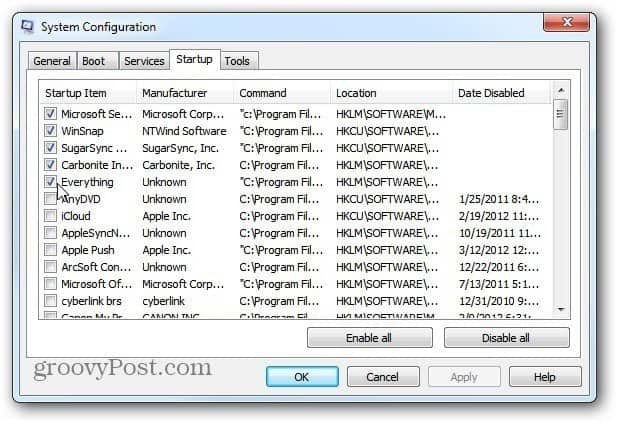
תוכניות הפעלה במנהל המשימות של Windows 8
אמנם אתה יכול לגשת למנהל המשימות דרך כלי השירות MSConfig במערכת Windows 8יש דרך קלה יותר. למעשה יש כמה דרכים קלות יותר:
- מכה Ctrl + Alt + Del במקלדת ובחר במנהל המשימות
- מכה WinKey + X במקלדת ובחר במנהל המשימות מהתפריט שנקרא User Power
- לחץ באמצעות לחצן העכבר הימני על סרגל המשימות בשולחן העבודה ולחץ על מנהל המשימות
- ממסך הפתיחה סוג:איש משימה ואז בחר מנהל המשימות תחת התוצאות
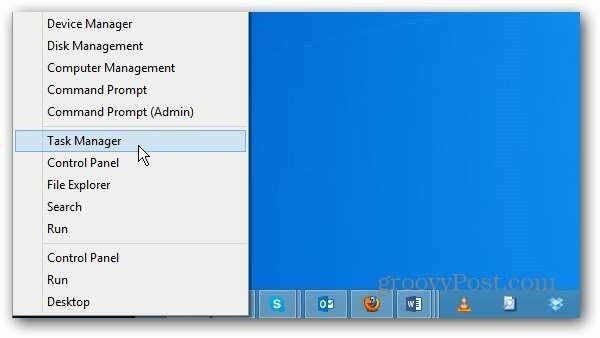
בכל דרך שתגיע אליו, ברגע שהיא תיפתח לחץ על הכרטיסייה אתחול. מנהל המשימות החדש כולל הרבה יותר פרטים מאשר הקודם. זה אומר לך אם תוכנית מופעלת או מושבתת במהלך האתחול, והשפעת ההפעלה שלה. ההשפעה של תוכנית נעה בין גבוהה, מינימלית, נמוכה ואף אחת.
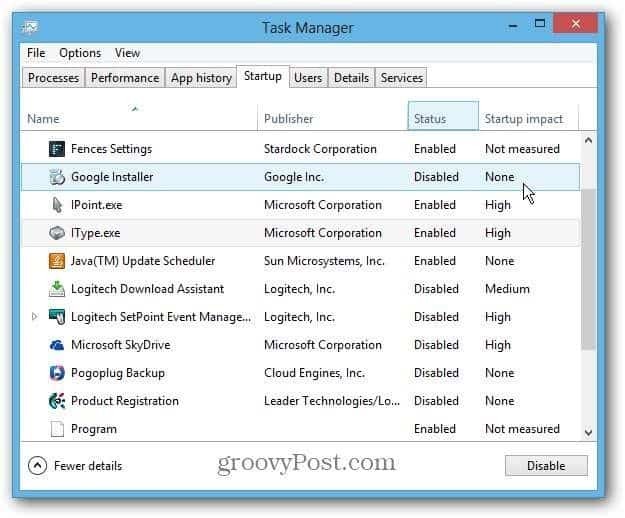
באפשרותך להשבית את פעולתה של תוכנית במהלך האתחול על ידי הדגשתה ולחיצה על כפתור השבת. או בלחיצה ימנית ובחר השבת.
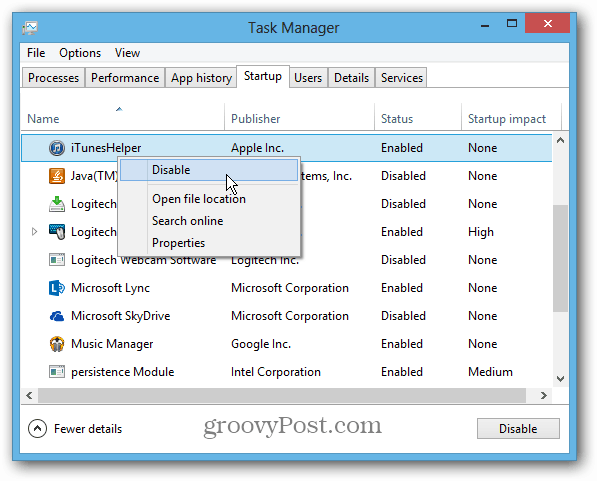
מנהל המשימות ב - Windows חלונות 8 מקל על זיהוי תוכנית על ידי הצגת הסמל שלה. תכונה מועילה נוספת היא היכולת לפתוח את התוכנית במיקומה במערכת שלך, לחפש את המאפיינים שלה או לחפש אותה באופן מקוון.
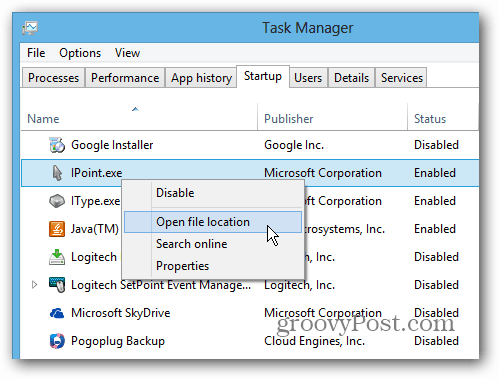
זה מועיל מאוד אם אינך בטוח מהי תוכנית והאם אתה רוצה להשבית אותה או לא.
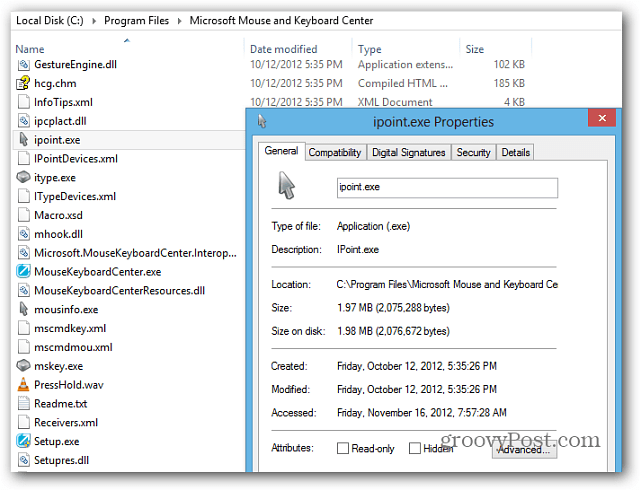
לא כל תוכנית נמדדת להשפעה על ההפעלה, אך הדבר אמור לעזור לכם להשבית כמה מהעבריינים הגרועים ביותר, ולשפר את זמן ההפעלה של המערכת. זה כולל הרבה יותר מידע על תוכניות, ומקלה הרבה יותר על זיהוין.
